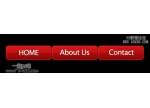16、用钢笔继续画边缘,把两个边缘描出来之后添加浮雕边缘的图层样式

然后隐藏脖子的模块,用钢笔画脖子的金属边缘,然后添加样式。

16、接下来要做的就是给美女加上电路的内发光 这里也比较讲究美感的设计,依然也是离不开钢笔。
先设置好画笔,前景色为 #01bb77,笔尖大小5像素 用CS6的第5个画笔【柔边圆压力不透明度】然后用钢笔描好路径

右键描边路径,勾上模拟压力 描好效果如下

给描边的图层,添加内发光 #01eef7 参数如下:

然后其它部位的光线,画笔大小2~5像素根据需要去调整 这里没有什么章节可循,发挥自己的艺术细胞吧。这个是我自己画的,但是还是不满意。 相信会有人画得比我更好看。

接下来,在“电路”的图层上面新建一个层 用柔边画笔在上面画上一层绿色

然后把图层混合为【柔光】 这个图层的作用是为了制作光线的发光的环境光 如果觉得光的颜色比较硬,还可以用高斯模糊一下

然后再修改一下图层不透明度70%左右,这样效果就柔和多了。